Samsung 900NF User Manual (user Manual) (ver.1.0) (Spanish) - Page 58
Sidepin Corner
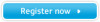 |
View all Samsung 900NF manuals
Add to My Manuals
Save this manual to your list of manuals |
Page 58 highlights
Visualización en Pantalla More Sidepin Corner Esta configuración permite ajustar con precisión el efecto de esquinas desequilibradas (side pin) moviéndolas en direcciones opuestas. 1. Selección y ajuste : Sitúe y haga clic con el puntero del ratón sobre el icono Corner Side Pin (Equilibrado de esquinas) y, después, arrástrelo según lo deseado. Los iconos de Corner Side Pin (Equilibrado de esquinas) se dividen en Top (Parte superior) y Bottom (Parte inferior) y están situados en las partes superior e inferior, respectivamente. El icono superior es para el ajuste Top (Parte superior) de Corner Side pin (Equilibrado de esquinas) mientras que el icono inferior es para el ajuste Bottom (Parte inferior) de Corner Side Pin (Equilibrado de esquinas). Para ambos iconos, si el ratón se arrastra a la izquierda, los lados verticales de las esquinas se encogen hacia dentro. Si el ratón se arrastra a la derecha, se expanden hacia fuera. 2. Ajuste fino : Cuando el puntero del ratón se coloca correctamente sobre el icono Corner Side Pin (Equilibrado de esquinas), el color del icono cambia. Seguidamente, haga clic con el botón secundario del ratón y aparecerá el submenú de ajuste fino de Corner Side Pin (Equilibrado de esquinas) en la esquina izquierda de la parte inferior de la pantalla. Cuando el cursor del ratón se sitúa correctamente sobre cualquiera de las flechas izquierda o derecha, cambia el color de la flecha, igual que cuando se selecciona un icono. A continuación, haga clic con el botón secundario del ratón para conseguir el ajuste fino deseado. 3. Si mantiene pulsado el botón del ratón, hará que el valor cambie rápidamente.















